Outlook 可在您撰寫郵件時建議字詞或片語。
使用建議的回覆功能時,Outlook 會使用機器學習模型來持續改進建議的正確性。 此模型會在與貴組織內部信箱相同的伺服器上執行。 不會在組織外部傳輸或儲存任何訊息內容。
建議的回覆功能目前提供下列語言版本:
-
英文、西班牙文、義大利文、法文、德文、葡萄牙文、簡體中文、繁體中文、瑞典文、俄文、韓文、捷克文、匈牙利文、阿拉伯文、希伯來文、泰文、土耳其文、日文、荷蘭文、挪威文、丹麥文和波蘭文
Outlook 行動裝置網頁
建議的回覆
當您收到可以簡短回覆回應的電子郵件,Outlook 行動裝置網頁會建議三個可用於輕鬆回覆的回應。 建議的回覆是由電腦演算法產生,並使用自然語言處理和機器學習技術來提供回應選項。
如果其中一個建議適合您,只要點選該建議,選擇性地編輯,然後點選 [傳送]。
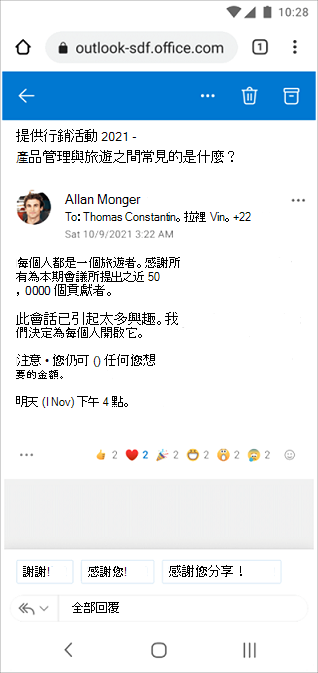
關閉建議的回覆
-
選取 [設定]

-
撥動 [顯示建議的回覆] 切換。
Outlook 網頁版
建議的回覆
當您在電子郵件中收到可簡短回覆的訊息時,Outlook 會建議您使用只要按幾下即可進行回覆的三項回應。
如果其中一項建議適合您,請加以選取,然後選取 [傳送]。 如果您對建議有意見反應,我們樂於知道您的想法。 若要分享您的意見反應,請選取 [舉報不當文字]。
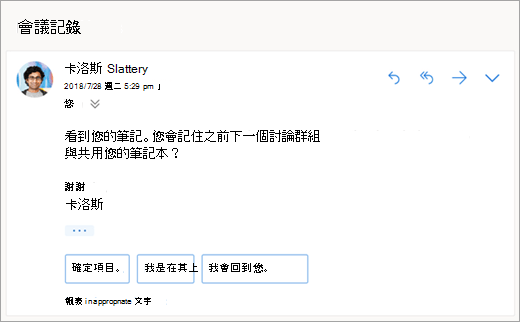
排程會議
您可能會在建議回覆中看到的其中一種選項是 [排程會議]。 您可以選取它,以從訊息中快速建立會議邀請。
附註: 此 排程會議
建議回覆僅在全新的 Outlook 網頁版 與 Outlook.com 中全球提供英文版本。
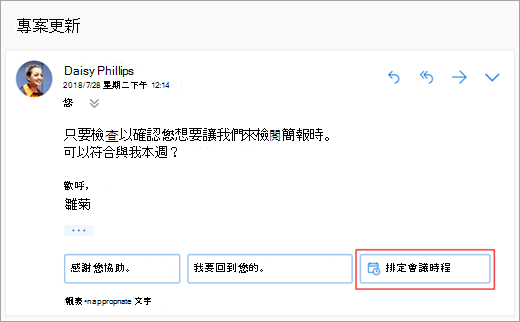
附加檔案
您可能會在建議回覆看到的其中一種選項是 [附加檔案]。 您可以加以選取以快速新增您最近處理或可能與交談相關的附件,或定期瀏覽和附加文件。 選取檔案後,系統會使用選取的附件建立草稿。
附註: 此 附加檔案
建議回覆僅在全新的 Outlook 網頁版 與 Outlook.com 中全球提供英文版本。
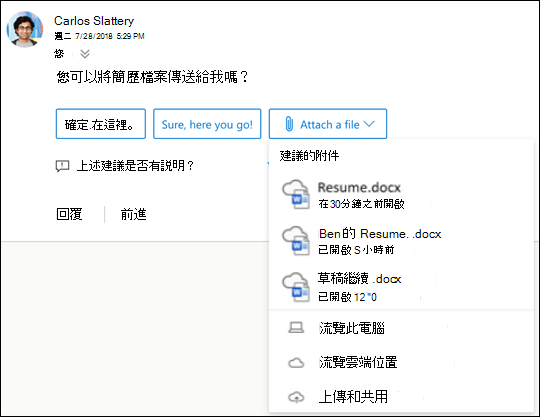
關閉建議的回覆
傳統 Outlook 網頁版
-
在頁面頂端,選取 [設定]

-
在 [建議的回覆] 下,清除 [顯示建議的回覆] 核取方塊。
-
選取 [儲存]。
當您收到可簡短回覆的電子郵件訊息時,Outlook 會建議您使用只要按幾下即可進行回覆的三項回應。
如果其中一項建議適合您,請加以選取,然後選取 [傳送]。 如果您對建議有意見反應,我們樂於知道您的想法。 若要分享您的意見反應,請按一下 [意見反應]連結,並盡可能提供資訊。
附註: 使用建議的回覆功能時,Outlook 會使用機器學習模型來持續改進建議的正確性。 此模型會在與貴組織內部信箱相同的伺服器上執行。 不會在組織外部傳輸或儲存任何訊息內容。
建議的回覆功能目前提供下列語言版本:
-
英文、西班牙文、葡萄牙文、法文、德文、義大利文、捷克文、瑞典文、日文、簡體中文和繁體中文
關閉建議的回覆
如果您想要關閉建議的回覆功能,請使用下列步驟:
-
選取 [檔案]> [選項]> [郵件]> [回覆與轉寄]
-
清除 [顯示顯示建議的回覆]核取方塊
-
選取 [確定]
當您在電子郵件中收到可簡短回覆的訊息時,Outlook 會建議您使用只需點幾下就能進行回覆的回應。
建議的回覆是由電腦演算法產生,並使用自然語言處理和機器學習技術來提供回應選項。
如果其中一個建議適合您使用,只要點一下即可使用它做為回覆。 您可以先編輯它,然後再選取 [傳送]。
當您在電子郵件中收到可簡短回覆的訊息時,Outlook 會建議您使用只需點幾下就能進行回覆的回應。
建議的回覆是由電腦演算法產生,並使用自然語言處理和機器學習技術來提供回應選項。
如果其中一個建議適合您使用,只要點一下即可使用它做為回覆。 您可以先編輯它,然後再選取 [傳送]。
建議的回覆
當您在電子郵件中收到可簡短回覆的訊息時,Outlook 會建議您使用只要按幾下即可進行回覆的三項回應。
如果其中一項建議適合您,請加以選取,然後選取 [傳送]。
關閉建議的回覆
-
在頁面頂端,選取 [ 設定 > 郵件 > 智能建議]。
-
在 [建議的回覆] 下,清除 [顯示建議的回覆] 核取方塊。
-
選取 [儲存]。
仍需要協助嗎?
|
|
若要在 Outlook.com 取得支援,請按一下這裡,或選取功能表列上的 [說明],然後輸入您的查詢。 如果自助無法解決問題,請向下捲動至 [仍然需要協助嗎?] 然後選取 [是]。 若要在 Outlook.com 中與我們連絡,您必須登入。 如果您無法登入,請按一下 [這裡]。 |
|
|
|
如需 Microsoft 帳戶或訂閱的其他協助,請瀏覽 帳戶與帳單說明。 |
|
|
|
若要取得 Microsoft 產品和服務的其他協助和疑難排解,請在這裡輸入您的問題。 |
|
|
|
在Outlook.com 社群 中張貼問題、追蹤討論並分享您的知識。 |











